Qué servicios deshabilitar en Windows 10

- 1908
- 153
- Cristian Collazo
El problema de la desconexión de los servicios de Windows 10 y para qué de ellos pueden cambiar de forma segura el tipo de inicio generalmente está interesado para aumentar el rendimiento del sistema. A pesar del hecho de que esto realmente puede acelerar ligeramente el funcionamiento de una computadora o computadora portátil, no recomiendo desactivar los servicios a aquellos usuarios que no saben cómo resolver los problemas que teóricamente pueden surgir después de esto. En realidad, no recomiendo desconectar los servicios del sistema Windows 10 en absoluto.
A continuación se muestra una lista de servicios que se pueden deshabilitar en Windows 10, información sobre cómo hacerlo, así como algunas explicaciones para los puntos individuales. Notaré una vez más: haz esto solo si sabes lo que estás haciendo. Si de esta manera solo desea eliminar los "frenos" que ya están disponibles en el sistema, entonces es probable que el cierre de los servicios no funcione, es mejor prestar atención a lo que se describe en las instrucciones sobre cómo acelerar Windows 10, así como la instalación de controladores oficiales de su equipo.
Las dos primeras secciones del liderazgo describen los métodos de desconexión manual de los servicios de Windows 10, y también contienen una lista de ellos, que en la mayoría de los casos son seguros para apagar. La tercera sección trata sobre un programa gratuito que puede deshabilitar automáticamente los servicios "innecesarios", así como devolver todas las configuraciones a los valores predeterminados si algo salió mal. Y al final de la instrucción de video, que muestra todo lo que se describe anteriormente.
Cómo deshabilitar los servicios en Windows 10

Comencemos con cómo se desconectan exactamente los servicios. Esto se puede hacer de varias maneras desde el cual se recomienda la entrada al "servicio" presionando Win+R en el teclado y la entrada Servicios.MSC o a través del punto de control "Administración" - "Servicio" (el segundo método - Entrada a MSCONFIG a la pestaña "Servicio").
Como resultado, se inicia una ventana con una lista de servicios de Windows 10, su condición y tipo de lanzamiento. Con un doble clic en cualquiera de ellos, puede detener o iniciar el servicio, así como cambiar el tipo de lanzamiento.
Los tipos de lanzamiento son: automáticamente (y la opción diferida) - Lanzamiento del servicio en la entrada a Windows 10, manualmente, el lanzamiento del servicio en el momento en que requirió un sistema operativo o cualquier programa, el servicio no se puede iniciar.
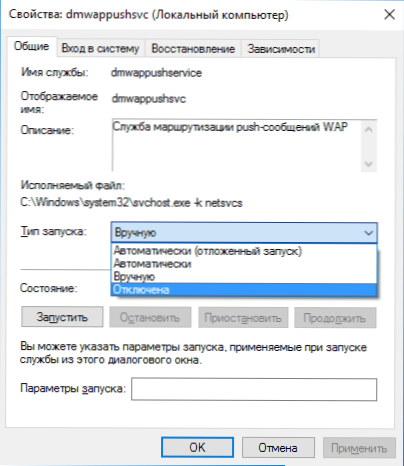
Además, puede desactivar los servicios utilizando la línea de comando (desde el administrador) utilizando el comando de configuración SC "Servicio Name_ Service" inicial = deshabilitado ¿Dónde está el "Nombre de The_Liors"? El nombre del sistema utilizado por Windows 10, puede ver en el punto superior al ver información sobre cualquiera de los servicios de acuerdo con los servicios, haga doble clic).
Además, observo que la configuración del servicio afectan a todos los usuarios de Windows 10. Estas configuraciones en sí están en defecto en la rama de registro HKEY_LOCAL_MACHINE \ SYSTEM \ CurrentControlset \ Services \ - Puede pre -Exportar esta sección utilizando el editor de registro para poder restaurar rápidamente los valores predeterminados. Aún mejor: primero cree un punto de recuperación de Windows 10, en cuyo caso se puede usar desde un modo seguro.
Y una nota más: algunos de los servicios no solo se pueden deshabilitar, sino que también se eliminaron eliminando los componentes innecesarios de Windows 10. Puede hacerlo a través del panel de control (puede entrar en el clic derecho en el inicio) - programas y componentes - encendido o desconectado por los componentes de Windows.
Servicios que se pueden deshabilitar
A continuación se muestra una lista de los servicios de Windows 10 que puede deshabilitar siempre que las funciones proporcionadas por ellos no sean utilizadas por usted. Además, para los servicios individuales, traje notas adicionales que pueden ayudar a tomar una decisión sobre la conveniencia de apagar un servicio en particular.
- Fax
- Servicio de controlador 3D estereoscópico NVIDIA (para tarjetas de video Nvidia, si no usa la imagen 3D)
- Acceso general a los puertos de la red.TCP
- Carpetas de trabajo
- Servicio de enrutador Alljoyn
- Certificado de solicitud
- Servicio de cifrado de bitlocker
- Servicio de soporte de Bluetooth (si no usa Bluetooth)
- Licencias de clientes (ClipsVC, después de desconectarse, la aplicación de la tienda Windows 10 puede funcionar incorrectamente)
- Navegador de computadora
- Dmwappushservice
- Servicio para la posición geográfica
- Servicio de intercambio de datos (Hyper-V). El servicio Hyper-V tiene sentido desactivar solo si no usa máquinas virtuales Hyper-V.
- Servicio de finalización del trabajo como invitado (Hyper-V)
- Servicio de pulso (Hyper-V)
- Servicio de sesiones de máquinas virtuales Hyper-V
- Servicio de sincronización de tiempo Hyper-V
- Servicio de intercambio de datos (Hyper-V)
- Servicio de virtualización del escritorio remoto Hyper-V
- Servicio para la observación de sensores
- Servicio de datos del sensor
- Servicio de sensor
- Funcionalidad para usuarios conectados y telemetría (este es uno de los puntos para deshabilitar la vigilancia de Windows 10)
- Acceso general a la conexión a Internet (ICS). Siempre que no use las funciones del acceso general a Internet, por ejemplo, para distribuir Wi-Fi desde una computadora portátil.
- Servicio de red Xbox Live
- Superfetch (siempre que use SSD)
- Printing Manager (si no usa funciones de impresión, incluida la impresión en Windows 10 Impresión en PDF)
- Windows de servicio biométrico
- Registro remoto
- Entrada secundaria al sistema (siempre que no lo use)
Si no es ajeno al inglés, entonces, tal vez, la información más completa sobre los servicios de Windows 10 en diferentes ediciones, los parámetros de su lanzamiento predeterminado y valores seguros, puede dibujar en la página Negro.Com/Service-Configuraciones/Black-Vipers-Windows-10-Service-Configuraciones/.
Optimizador de servicio fácil de Windows 10
Ahora, sobre el programa gratuito para optimizar los parámetros de Windows 10 - Servicios de optimizador de servicios fáciles, que le permite deshabilitar fácilmente los servicios del sistema operativo no utilizado en tres escenarios previos a las instalaciones: seguros, óptimos y extremos. Atención: recomiendo encarecidamente crear un punto de recuperación antes de usar el programa.
No puedo responder, pero quizás el uso de dicho programa para un usuario novato será una opción más segura que apagar los servicios manualmente (y aún mejor no tocar nada en los parámetros de los servicios), porque regresa al Configuración inicial más simple.
Interfaz de optimizador de servicio fácil en ruso (si no se enciende automáticamente, vaya a opciones - idiomas) y el programa no requiere instalación. Después de comenzar, verá una lista de servicios, su estado actual y parámetros de lanzamiento.
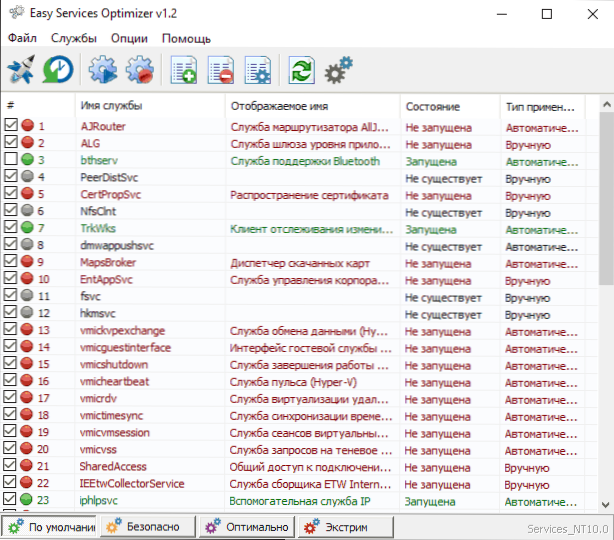
En la parte inferior: cuatro botones que le permiten habilitar la condición de los servicios predeterminados, una opción segura para desactivar los servicios, óptimos y extremos. Los cambios planificados se muestran inmediatamente en la ventana, y al presionar el icono superior izquierdo (o la elección en el menú "Archivo" - "Aplicar Configuración"), se utilizan los parámetros.
Al hacer doble clic en cualquiera de los servicios, puede ver su nombre, tipo de lanzamiento y valores de lanzamiento seguros que el programa aplicará al elegir sus diversas instalaciones. Entre otras cosas, a través del menú contextual en el clic derecho en cualquier servicio, puede eliminarlo (no lo aconsejo).
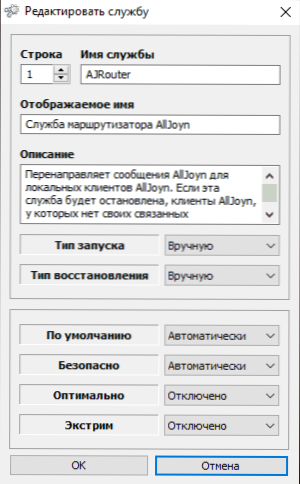
Puede descargar Easy Service Optimizer gratis desde la página oficial sordum.Org/8637/fácil-service-optimizer-v1-1/ (El botón para la carga se encuentra en la parte inferior de la página).
Windows 10
Y al final, como se prometió, un video en el que lo que se describió anteriormente se demuestra claramente.

